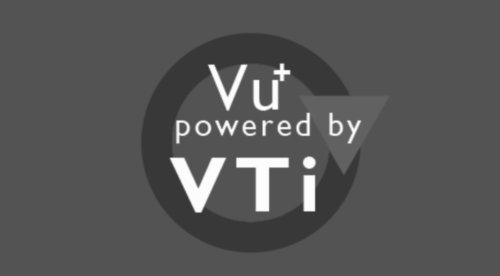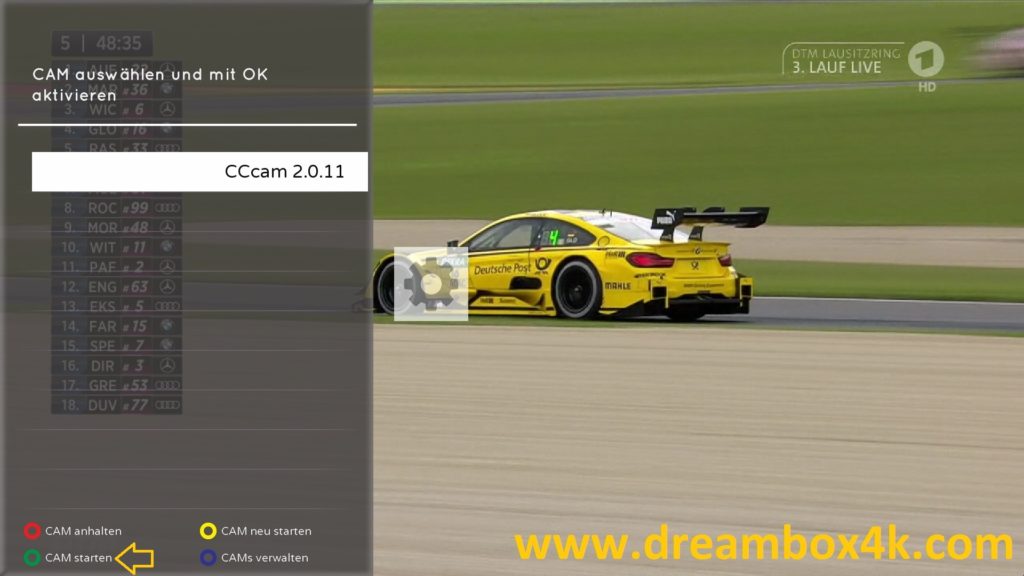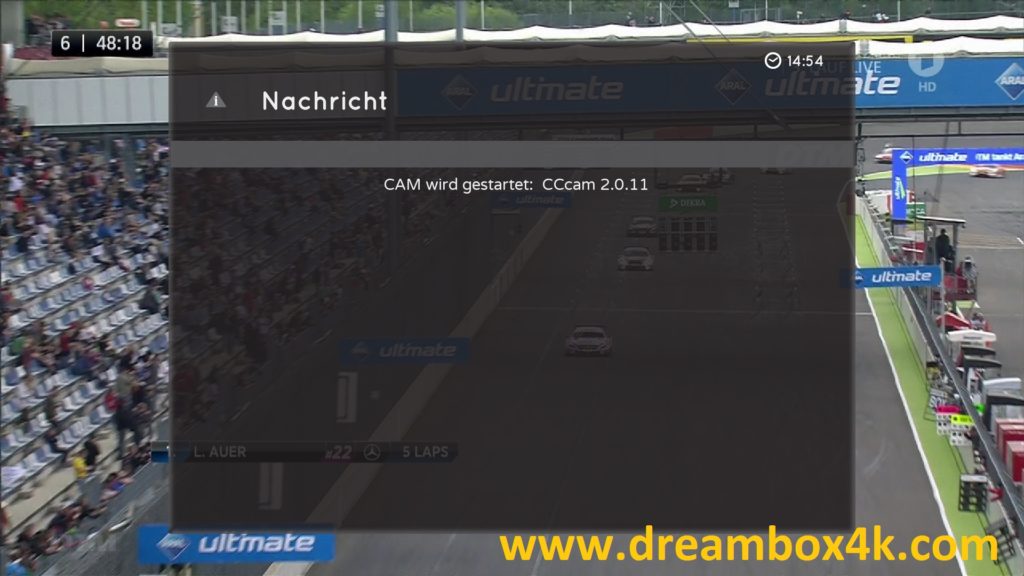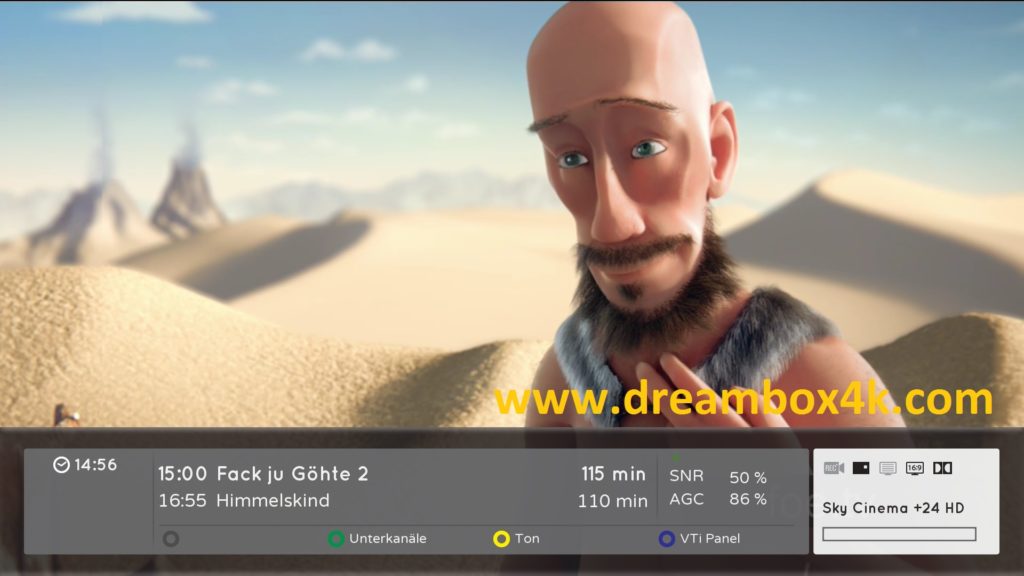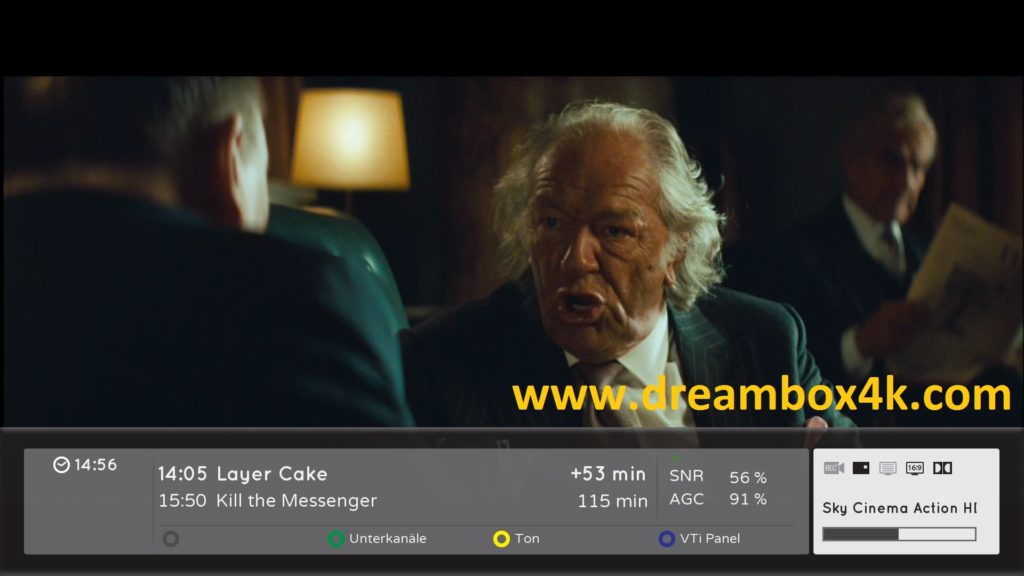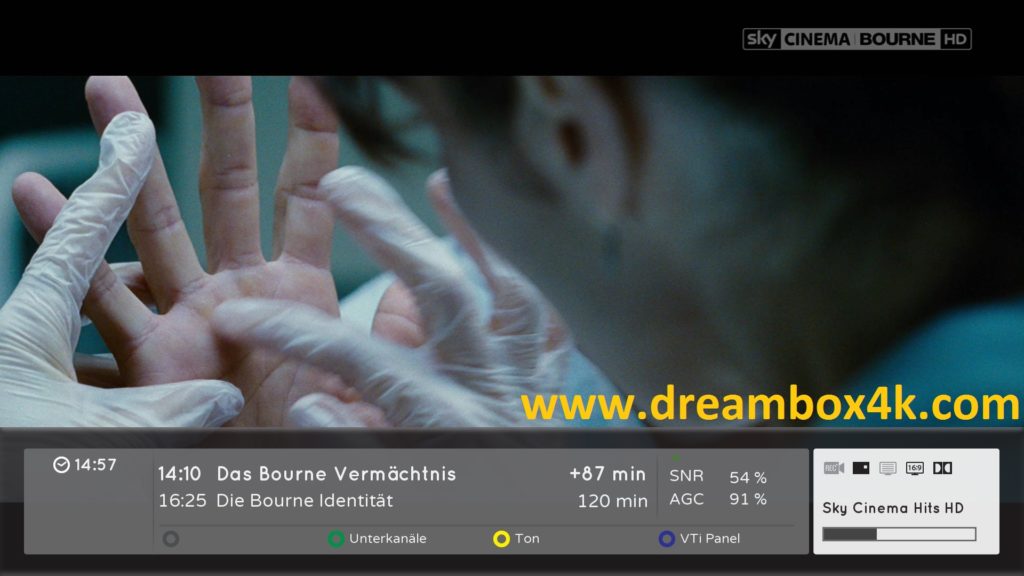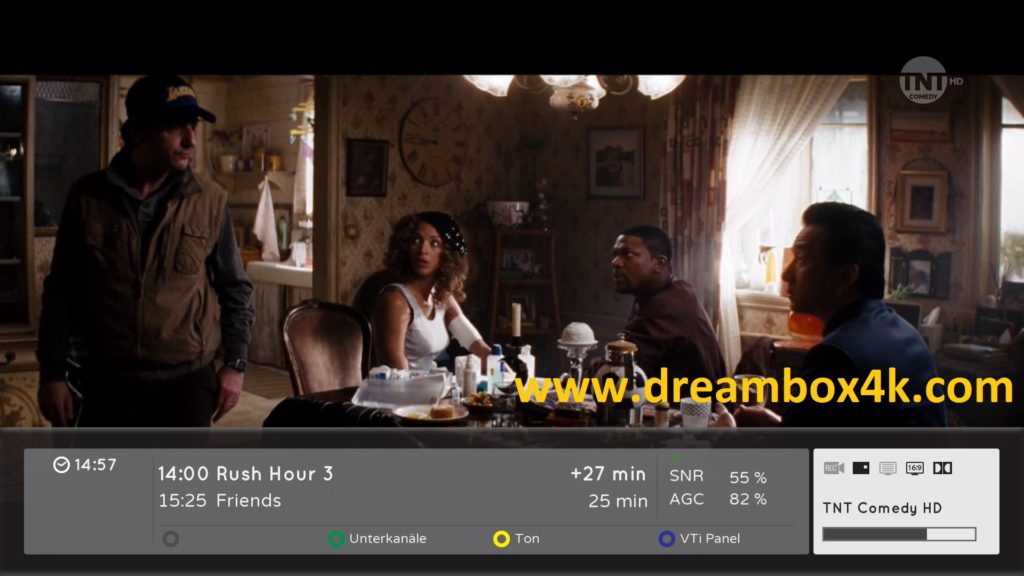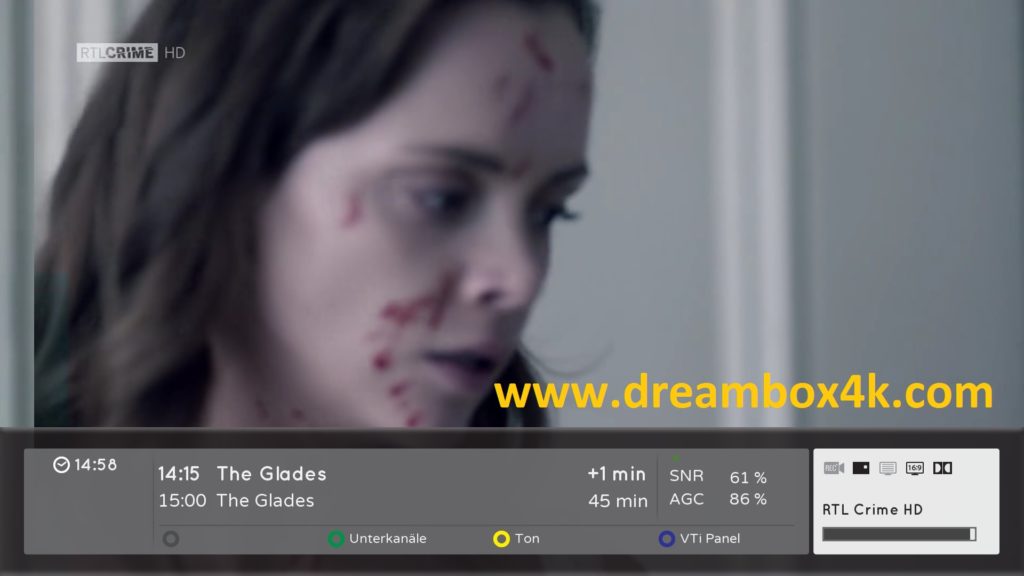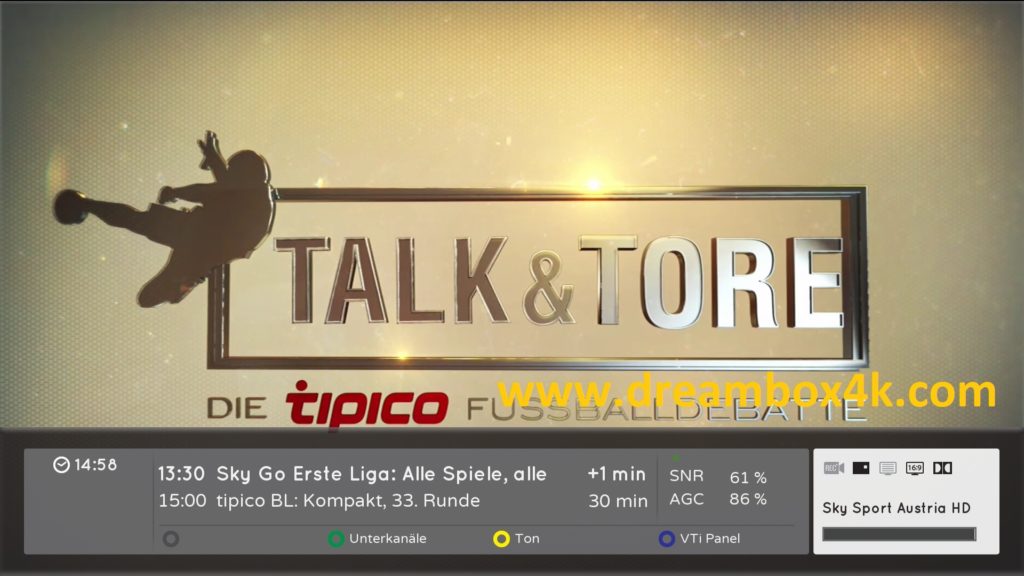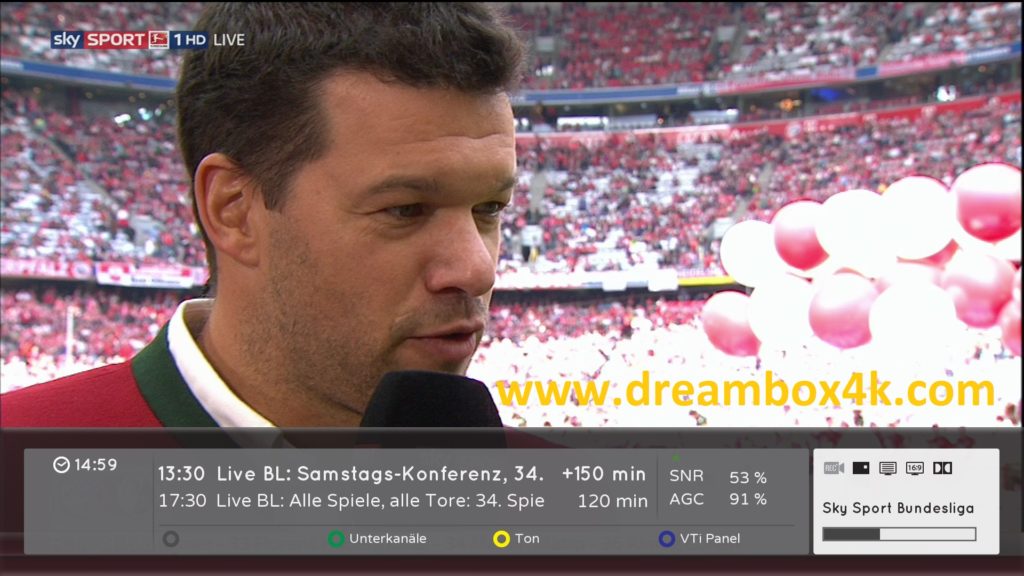[TUTO] Installieren Sie CCcam auf VTI (VU+)
Hier ist ein Tutorial Bild der Installation und Konfiguration CCCAM auf der Vu + Boxen unter einem Bild VTI Version 11
N.B: Dieses Tutorial ist gültig für alle Version VTI 11
Für dieses Tutorial benötigen Sie.
Ausstattung:
einen Decodierer
Vu+ ZERO
VU+ SOLO
VU+ SOLO 2
VU+ SOLO SE
VU+ UNO
VU+ DUO
VU+ DUO 2
VU+ ULTIMO
Software:
Winscp
Ein Abonnement CCcam – Wenn Sie kein Abonnement haben CCAM kann es auf dieser Website bestellen
1- Montage softcam CCcam 2.0.11
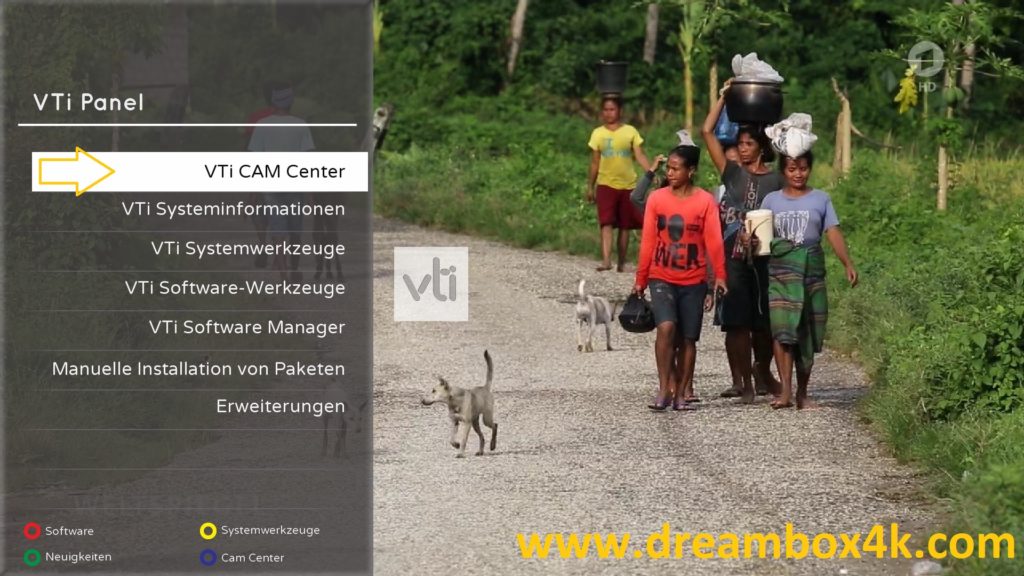
Drücken Sie die Taste BLAU VTI-Panel zu starten
wählen VTI CAM CENTER
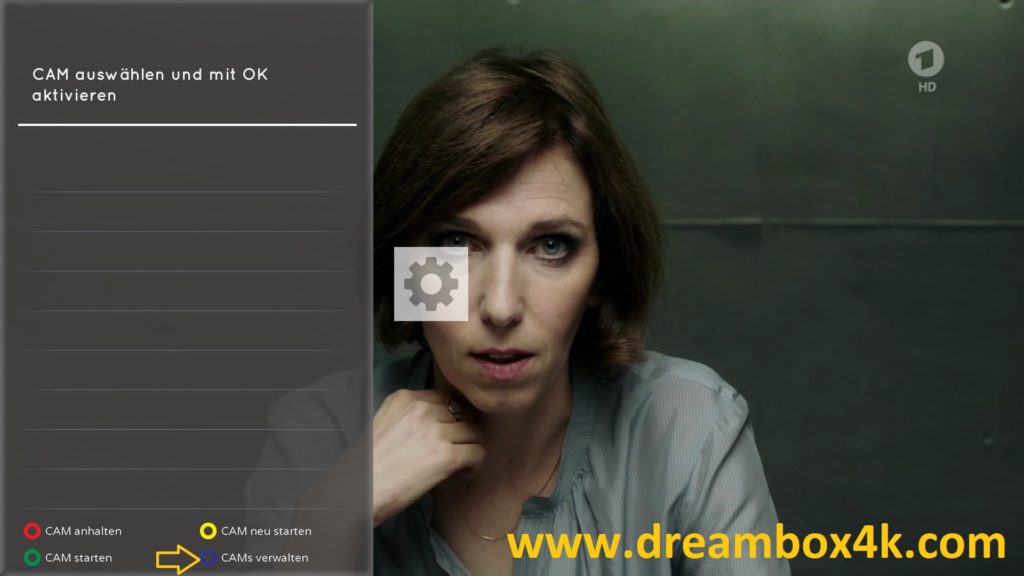
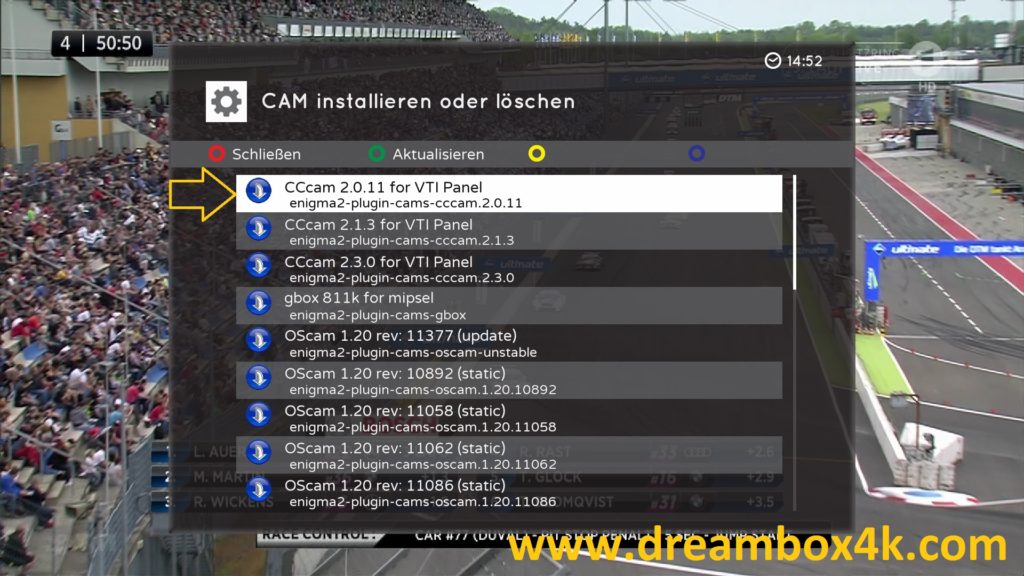
Wählen Sie CCCAM 2.0.11 und drücken Sie OK
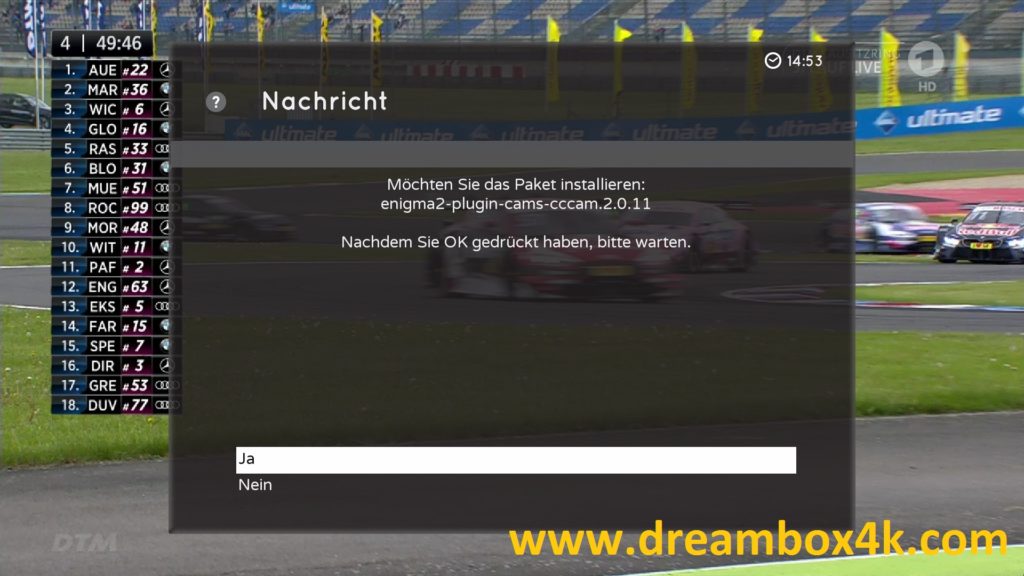
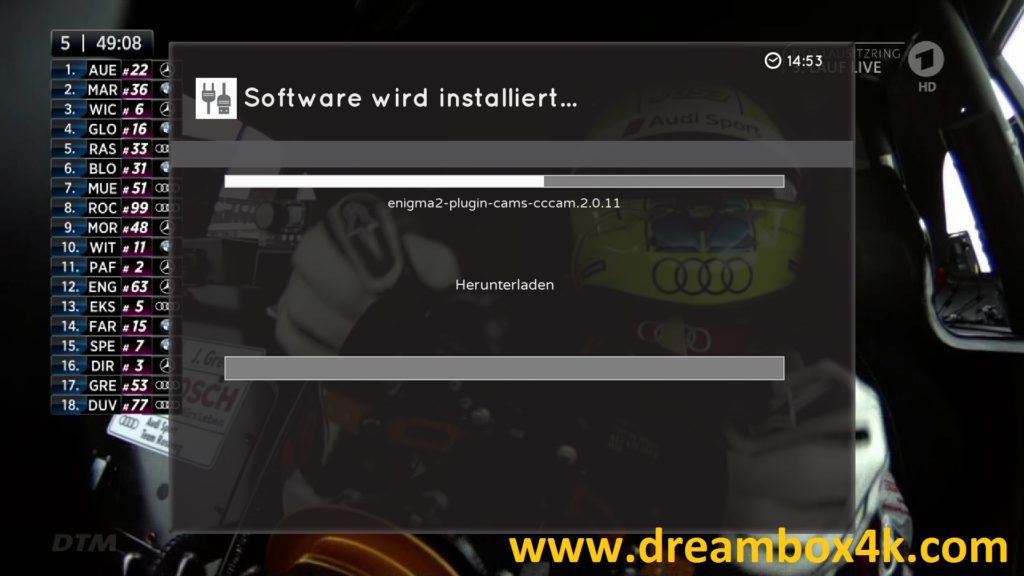
2 – Kopie des Abonnement CCcam

Starten Sie WinSCP-Fenster in der Wohnung
File protocol: FTP
Hot name: 192.168.1.100
User name: root
Password: “leer”
Nach einem Klick Login
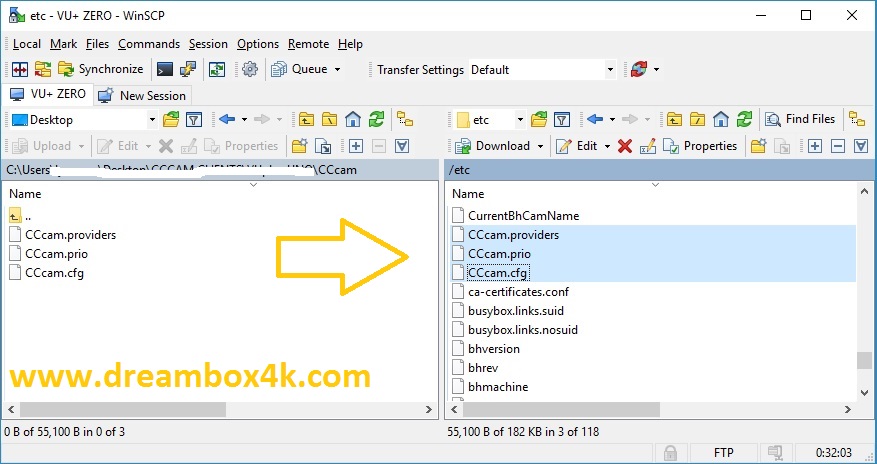
Starten Sie Winscp und Kopieren von Dateien von Ihrem CCcam Abonnement auf den Pfad /etc Ihres Vu +.
CCcam.cfg
CCcam.prio
CCcam.providers
3 – Startup CCcam
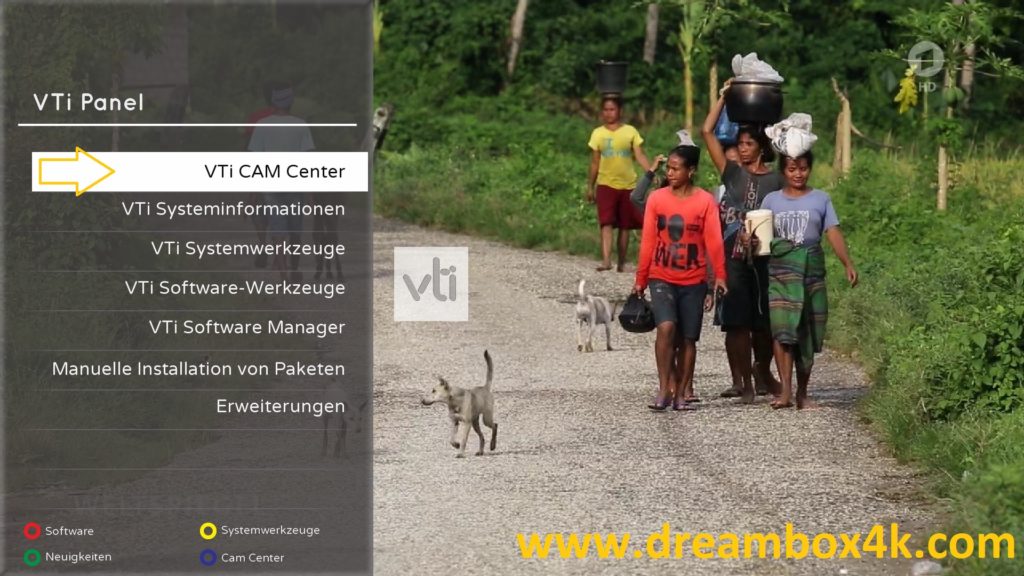
VTI CAM Center
Wenn verschlüsselte Kanäle nicht funktionieren, starten Sie bitte Ihre VU+.